windows8系统电脑提示找不到mscomctl.ocx文件的解决方法【图】
更新日期:2024-03-21 09:14:50
来源:网友投稿
mscomctl.ocx是一个非常重要的文件,它利用插件来控制相关的电脑模块,以免电脑模块运行的时候出现问题,如果没有mscomctl.ocx文件,人们无法正常打开游戏辅助网站,有部分windows8系统用户反映,双击下载安装好的软件图标,这时候会出现警示窗口,内容是mscomctl.ocx文件丢失,因此人们需要将这个文件找回来,其实解决这个问题并不像人们想象的那么复杂,我们可以通过一些简单操作找回mscomctl.ocx文件!
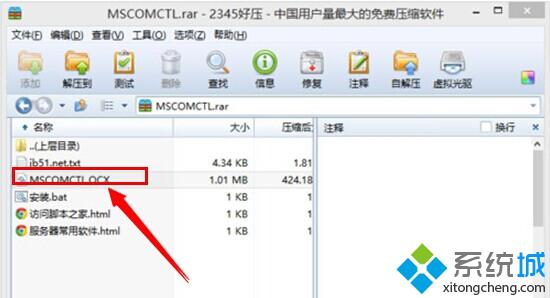
首先用户需要从互联网上找到mscomctl.ocx文件,将这个文件下载到电脑的磁盘上,下载完成之后,人们需要将下载包中的文件解压到电脑桌面上,然后将桌面上的文件移动到系统根目录下面,不同位数的系统根目录的路径是完全不一样的,人们移动文件的时候需要特别注意这一点,一般默认系统盘是C盘,如果用户发现自己的系统盘不是C盘,需要将系统盘改为C盘,然后再进行下面的操作。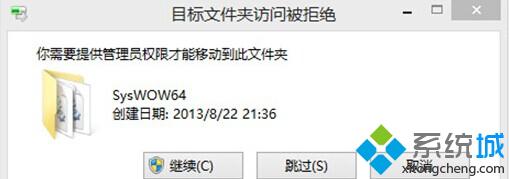
其次复制文件的时候会出现弹出窗口,要求提供管理员权限,用户在窗口中找到并点击继续按钮,用户需要打开命令提示符窗口,在窗口中输入regsvr32 %windir% \system32 \mscomctl.ocx,然后敲击键盘上的Enter键。
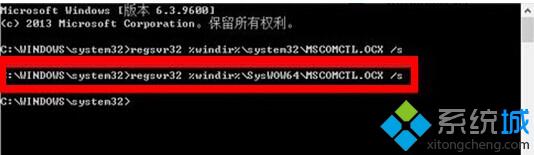
这时候文件就恢复成功了,我们再次启动软件不会出现文件丢失的提示窗口。
- monterey12.1正式版无法检测更新详情0次
- zui13更新计划详细介绍0次
- 优麒麟u盘安装详细教程0次
- 优麒麟和银河麒麟区别详细介绍0次
- monterey屏幕镜像使用教程0次
- monterey关闭sip教程0次
- 优麒麟操作系统详细评测0次
- monterey支持多设备互动吗详情0次
- 优麒麟中文设置教程0次
- monterey和bigsur区别详细介绍0次
周
月












